Spotify là một trong những dịch vụ truyền phát nhạc trực tuyến được ưa chuộng nhất trên thế giới hiện nay. Bên cạnh đó, việc sử dụng Spotify cũng rất đơn giản. Bạn có thể thiết lập để sử dụng thông tin đăng nhập Facebook của mình làm xác thực tài khoản Spotify, qua đó giúp truy cập vào dịch vụ nhanh chóng hơn. Điều này có nghĩa là nếu đã đăng nhập vào Facebook trên trình duyệt của mình, bạn chỉ cần mở Spotify Web Player là đã trong trạng thái đăng nhập rồi.

Tuy nhiên, đôi khi bạn có thể muốn đăng nhập vào tài khoản Spotify của mình bằng một mật khẩu khác, hoặc đơn giản là muốn “cách ly” tài khoản Facebook của mình khỏi các phần mềm của bên thứ ba như Spotify. Trong bài viết này, chúng ta sẽ cùng tìm cách gỡ liên kết Spotify khỏi tài khoản Facebook cá nhân.
Spotify và Facebook
Tại sao bạn nên hủy liên kết Spotify với tài khoản Facebook?
Trước khi quyết định ngắt kết nối tài khoản Spotify khỏi tài khoản Facebook của mình, bạn hãy cân nhắc thật kỹ lý do tại sao.
Kích hoạt tài khoản Spotify với tài khoản Facebook sẽ cho phép bạn:
- Đăng nhập nhanh vào tài khoản Spotify của mình trên bất kỳ trình duyệt nào mà bạn đang sử dụng để đăng nhập vào Facebook.
- Truy cập vào tài khoản Spotify trên bất kỳ điện thoại di động nào mà bạn đã đăng nhập tài khoản Facebook của mình.
- Bạn chỉ cần nhớ một mật khẩu cho cả 2 ứng dụng là Facebook và Spotify.
Liên kết Spotify với dữ liệu Facebook cá nhân cho phép bạn:
- Dễ dàng kết nối với bạn bè Facebook của mình trên Spotify và xem xem những bài hát yêu thích của họ là gì, hay gu âm nhạc của bạn bè mình ra sao.
- Chia sẻ các bài hát yêu thích lên Facebook một cách nhanh chóng.
Tất cả các tính năng, lợi ích trên trên sẽ hoàn toàn biến mất khi bạn hủy liên kết Spotify khỏi tài khoản Facebook của mình.
Bên cạnh đó, cũng có rất nhiều lý do khiến mọi người lo ngại về quyền riêng tư của mình khi liên kết Spotify với tài khoản Facebook cá nhân. Trên thực tế, cả hai dịch vụ này đều có quyền truy cập chéo vào thông tin của người dùng trên dịch vụ kia. Kiểu truy cập như thế này cho phép các ứng dụng chia sẻ sở thích cũng như thị hiếu của bạn với các nhà quảng cáo, đó là còn chưa kể đến những thông tin cá nhân quan trọng khác mà bạn chia sẻ lên cả 2 ứng dụng cũng có thể bị xâm phạm.
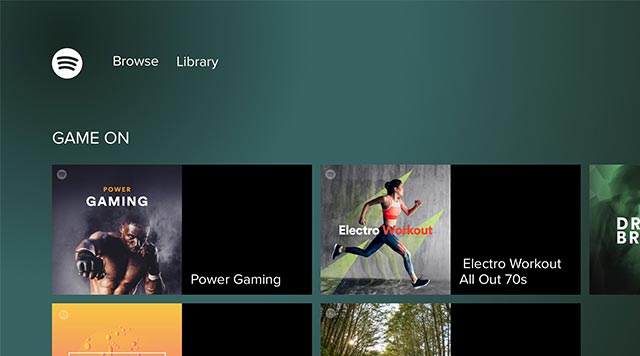
Bằng cách hủy liên kết giữa hai dịch vụ, có thể nói quyền riêng tư của bạn đã được đảm bảo thêm một chút. Như vậy, suy cho cùng thì bạn phải lựa chọn giữa sự tiện lợi, kết nối cộng đồng và quyền riêng tư của mình.
Nếu bạn chọn quyền riêng tư, xin mời đọc tiếp.
Đặt lại mật khẩu tài khoản Spotify
Trước khi bắt đầu hủy liên kết Spotify với tài khoản Facebook, hãy đảm bảo bạn biết mật khẩu Spotify hiện tại của mình là gì. Một điểm trừ của Spotify là nó không cho phép người dùng đặt lại mật khẩu trong trang cài đặt tài khoản như hầu hết các ứng dụng khác. Tuy nhiên, bạn có thể truy cập trực tiếp vào trang password research để thiết lập lại mật khẩu cho tài khoản của mình.
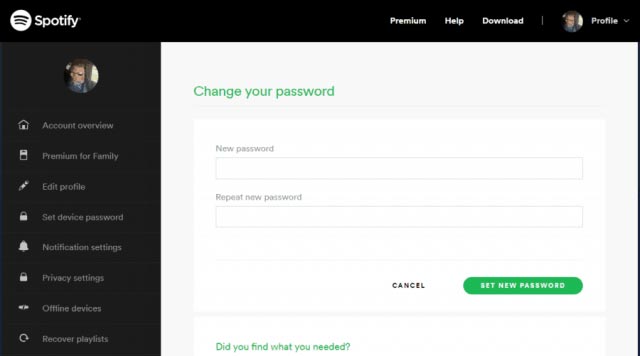
Ngắt kết nối Facebook với Spotify cũng là một giải pháp
Nếu mối quan tâm chính của bạn chỉ là việc Facebook có thể truy cập vào sở thích và dữ liệu Spotify, bạn có thể tắt kết nối giữa 2 ứng dụng này mà không phải vô hiệu hóa khả năng đăng nhập Spotify bằng tài khoản Facebook.
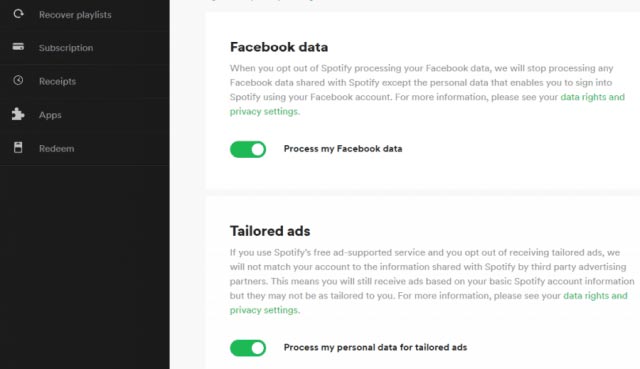
Bạn làm theo các bước sau:
- Đăng nhập vào tài khoản Spotify của mình.
- Nhấp vào biểu tượng hồ sơ cá nhân (Profile) và chọn mục Tài khoản (Account).
- Nhìn sang danh sách menu tùy chọn ở phía bên trái, bấm chọn mục Cài đặt bảo mật (Privacy Settings).
- Cuộn xuống phần dữ liệu Facebook và tắt tùy chọn Process my Facebook data (xử lý dữ liệu Facebook của tôi).
- Trong hộp thoại xác nhận, bạn chọn Yes – Turn Off.
Sau khi thực hiện các bước trên, Spotify sẽ ngừng xử lý dữ liệu về những người mà bạn chia sẻ nhạc cùng, đồng thời Spotify cũng sẽ không thể can thiệp vào danh bạ Facebook cũng như thực hiện nhiều tính năng riêng tư khác. Tuy nhiên tính năng đăng nhập Spotify thông qua tài khoản Facebook sẽ vẫn được duy trì.
Tóm lại, việc ngắt kết nối Facebook với Spotify sẽ giúp cải thiện sự riêng tư bằng cách chặn Spotify truy cập thêm dữ liệu Facebook của bạn.
Gỡ liên kết Spotify khỏi tài khoản Facebook
Do Spotify thường khuyến khích người dùng liên kết tài khoản Spotify với tài khoản Facebook của họ, do đó việc gỡ liên kết giữa 2 ứng dụng này sẽ khá phức tạp.
Các dịch vụ Spotify mà trong đó bạn sẽ không thể hủy liên kết khỏi Facebook bao gồm:
- Spotify Web Player: Bạn chỉ có thể ngắt kết nối dữ liệu Facebook chứ không thể ngừng tính năng đăng nhập bằng Facebook.
- Ứng dụng Spotify Desktop: Không có tùy chọn ngắt kết nối với Facebook khỏi ứng dụng máy tính để bàn.
- Spotify Mobile: Tùy chọn gỡ liên kết Spotify khỏi tài khoản Facebook không được hỗ trợ.
Dẫu vậy, vẫn còn một cách để ngắt kết nối tài khoản Facebook của bạn khỏi Spotify.
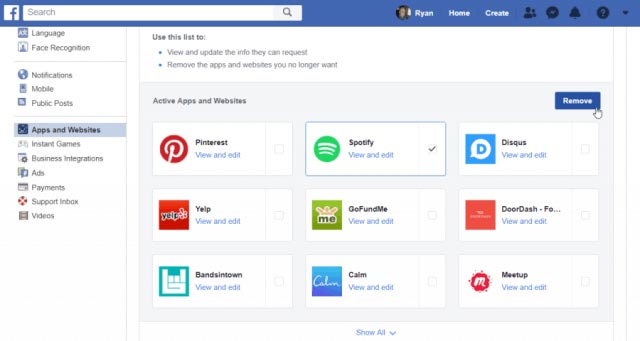
Lại một lần nữa, hãy đảm bảo rằng bạn đã thay đổi mật khẩu tài khoản Spotify trước khi làm theo các bước dưới đây. Vì Spotify không cho phép bạn ngắt kết nối hoàn toàn với Facebook trên nền tảng của nó, do vậy bạn sẽ cần phải ngắt kết nối với Spotify từ phía tài khoản Facebook của mình.
Đăng nhập vào tài khoản Facebook của mình và làm theo các bước dưới đây để buộc ngắt kết nối với Spotify.
- Nhấp vào menu thả xuống ở phía trên bên phải của trang Facebook chính và sau đó nhấp vào mục cài đặt (Settings)
- Trên ngăn điều hướng ở phía bên trái của màn hình, bạn chọn mục Apps and Websites (Ứng dụng và Trang).
- Cuộn xuống cho đến khi bạn thấy ứng dụng Spotify và đánh dấu tích vào ô để chọn đích danh ứng dụng này.
- Bạn sẽ thấy một thông báo xuất hiện nói rằng hành động này có thể sẽ xóa tài khoản Spotify của bạn, nhưng trên thực tế là không. Chọn Remove (xóa).
Lưu ý: Không chọn xóa tất cả bài đăng, ảnh và video trừ khi bạn thực sự muốn tất cả các bài đăng Spotify của mình trên Facebook bị xóa hoàn toàn.
Sau khi hoàn thành các bước trên, bạn có thể quay lại Spotify Web Player và đăng nhập bằng mật khẩu mới của mình. Tính năng đăng nhập Facebook sẽ không còn có sẵn.
Bỏ liên kết Spotify khỏi ứng dụng Facebook
Nếu không sử dụng Facebook trong trình duyệt, bạn cũng có thể ngắt kết nối Spotify bằng ứng dụng Facebook cho Android hoặc iOS theo các bước sau:
- Mở ứng dụng Facebook trên điện thoại của bạn.
- Nhấn vào biểu tượng ba thanh ngang song song (menu).
- Chọn mục Settings & Privacy (Cài đặt & Quyền riêng tư, sau đó chọn Settings (Cài đặt).
- Cuộn xuống và chọn mục Apps and Websites (Ứng dụng và trang web).
- Tìm tùy chọn Logged in with Facebook (Đăng nhập bằng Facebook) và nhấn vào Edit (Chỉnh sửa) để mở menu đó.
- Cuộn xuống ứng dụng Spotify trong mục Active (ứng dụng đang liên kết).
- Tích chọn ứng dụng Spotify và nhấn Remove (Xóa).
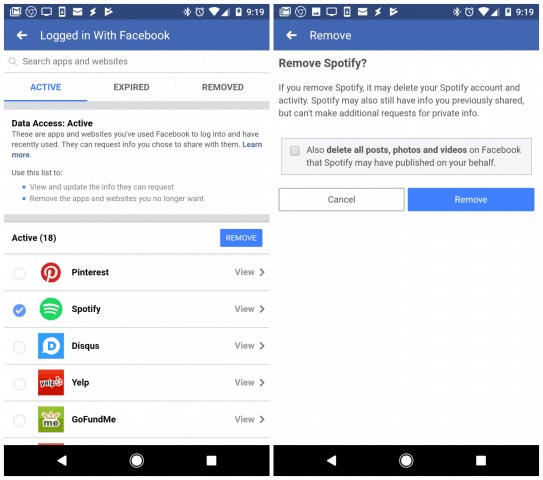
Một lần nữa, bạn sẽ thấy Facebook cảnh báo rằng hành động này có thể xóa tài khoản Spotify của bạn. Đừng lo lắng về cảnh báo này, hãy tiếp tục nhấn Remove để hoàn tất việc hủy liên kết Spotify khỏi Facebook.
Tận hưởng sự riêng tư với Spotify
Sau khi đã gỡ liên kết Spotify khỏi tài khoản Facebook, tính năng đăng nhập nhanh thông qua tài khoản Facebook chắc chắn sẽ không còn nữa. Tuy nhiên ít ra thì bạn cũng sẽ yên tâm thưởng thức những bản nhạc trên Spotify mà không phải lo lắng về việc các vấn đề liên quan đến sự riêng tư cá nhân nữa. Đôi khi, để đạt được sự riêng tư và bảo mật, bạn phải chấp nhận đôi chút bất tiện!
 Công nghệ
Công nghệ  AI
AI  Windows
Windows  iPhone
iPhone  Android
Android  Học IT
Học IT  Download
Download  Tiện ích
Tiện ích  Khoa học
Khoa học  Game
Game  Làng CN
Làng CN  Ứng dụng
Ứng dụng 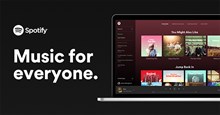
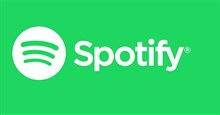





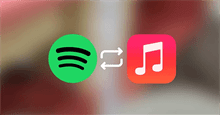











 Linux
Linux  Đồng hồ thông minh
Đồng hồ thông minh  macOS
macOS  Chụp ảnh - Quay phim
Chụp ảnh - Quay phim  Thủ thuật SEO
Thủ thuật SEO  Phần cứng
Phần cứng  Kiến thức cơ bản
Kiến thức cơ bản  Lập trình
Lập trình  Dịch vụ công trực tuyến
Dịch vụ công trực tuyến  Dịch vụ nhà mạng
Dịch vụ nhà mạng  Quiz công nghệ
Quiz công nghệ  Microsoft Word 2016
Microsoft Word 2016  Microsoft Word 2013
Microsoft Word 2013  Microsoft Word 2007
Microsoft Word 2007  Microsoft Excel 2019
Microsoft Excel 2019  Microsoft Excel 2016
Microsoft Excel 2016  Microsoft PowerPoint 2019
Microsoft PowerPoint 2019  Google Sheets
Google Sheets  Học Photoshop
Học Photoshop  Lập trình Scratch
Lập trình Scratch  Bootstrap
Bootstrap  Năng suất
Năng suất  Game - Trò chơi
Game - Trò chơi  Hệ thống
Hệ thống  Thiết kế & Đồ họa
Thiết kế & Đồ họa  Internet
Internet  Bảo mật, Antivirus
Bảo mật, Antivirus  Doanh nghiệp
Doanh nghiệp  Ảnh & Video
Ảnh & Video  Giải trí & Âm nhạc
Giải trí & Âm nhạc  Mạng xã hội
Mạng xã hội  Lập trình
Lập trình  Giáo dục - Học tập
Giáo dục - Học tập  Lối sống
Lối sống  Tài chính & Mua sắm
Tài chính & Mua sắm  AI Trí tuệ nhân tạo
AI Trí tuệ nhân tạo  ChatGPT
ChatGPT  Gemini
Gemini  Điện máy
Điện máy  Tivi
Tivi  Tủ lạnh
Tủ lạnh  Điều hòa
Điều hòa  Máy giặt
Máy giặt  Cuộc sống
Cuộc sống  TOP
TOP  Kỹ năng
Kỹ năng  Món ngon mỗi ngày
Món ngon mỗi ngày  Nuôi dạy con
Nuôi dạy con  Mẹo vặt
Mẹo vặt  Phim ảnh, Truyện
Phim ảnh, Truyện  Làm đẹp
Làm đẹp  DIY - Handmade
DIY - Handmade  Du lịch
Du lịch  Quà tặng
Quà tặng  Giải trí
Giải trí  Là gì?
Là gì?  Nhà đẹp
Nhà đẹp  Giáng sinh - Noel
Giáng sinh - Noel  Hướng dẫn
Hướng dẫn  Ô tô, Xe máy
Ô tô, Xe máy  Tấn công mạng
Tấn công mạng  Chuyện công nghệ
Chuyện công nghệ  Công nghệ mới
Công nghệ mới  Trí tuệ Thiên tài
Trí tuệ Thiên tài